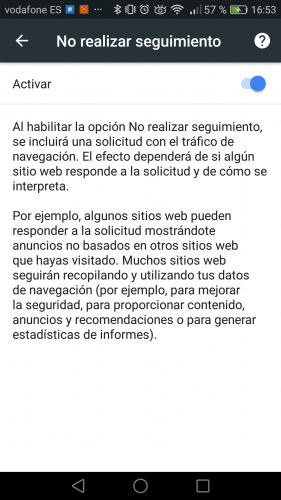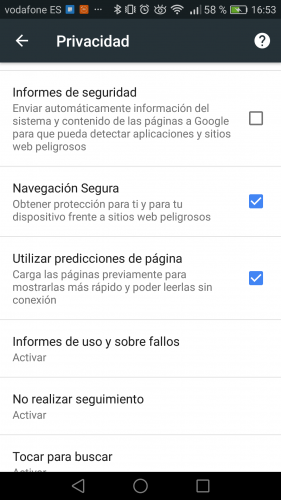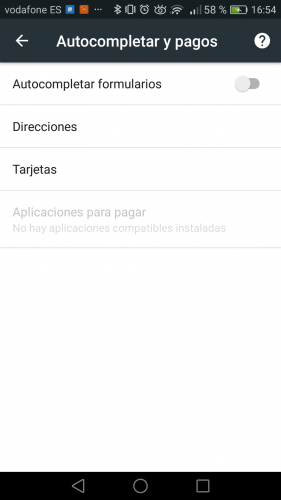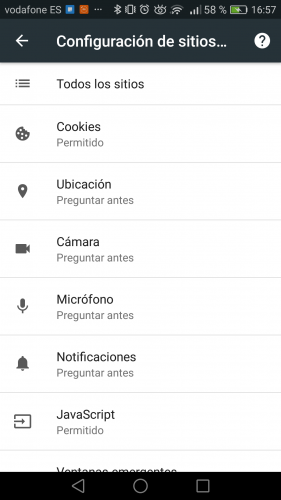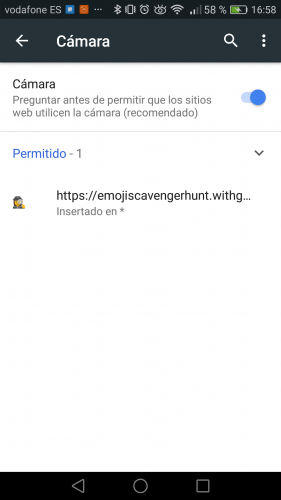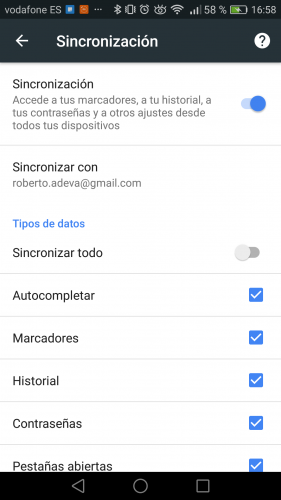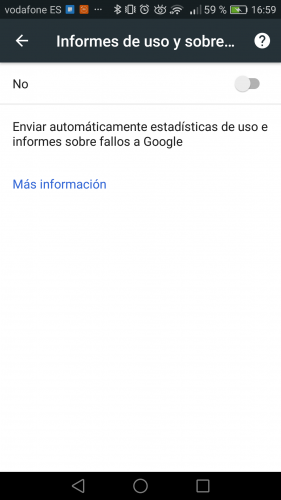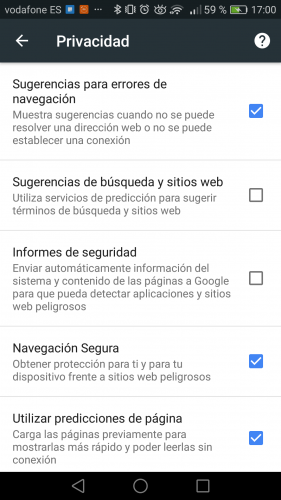Cómo navegar seguro con Google Chrome en Android
Los smartphones han hecho que hoy en día sean los dispositivos desde donde más tiempo navegamos por Internet, incluso por encima de los ordenadores. Y es que hoy en día, de todas las horas que pasamospegados al móvil, la gran mayoría lo hacemos en Internet. Desde nuestro móviles actualmente navegamos por la red, hacemos uso de las redes sociales, el correo electrónico o hacemos uso de ciertas aplicaciones que necesitan de conexión a Internet para funcionar correctamente. Al igual que ocurre en el escritorio, el navegador más popular o más utilizado para navegar por Internet desde el móvil es Google Chrome, por eso, vamos a mostrar a continuación cómo navegar seguro con Google Chrome en tu móvil Android.
Para ello, vamos a mostrar cómo configurar ciertos ajustes del propio Google Chrome para Android que nos permitirán navegar de forma más segura y sobre todo privada desde nuestro teléfono móvil.
Pasos a seguir para navegar seguro con Google Chrome en Android
Lo primero que podemos hacer es habilitar la opción No realizar seguimiento o no rastrear, que evita que las webs que visitamos utilicen cookies de seguimiento. Para ello, tenemos que abrir una ventana de Chrome en nuestro móvil Android y desde el botón de menú acceder a la configuración.
Una vez ahí, tocamos sobre la opción Privacidad dentro de la sección Configuración avanzada y en el siguiente paso buscamos la opción No realizar seguimiento. Tocamos sobre esta opción y a continuación deslizamos el interruptor a la posición de Activado.
Otro ajuste importante cuando hablamos de navegar seguro en Google Chrome es el de Navegación segura, ya que nos permitirá protegernos de sitios web peligrosos que visitemos sin conocer su riesgo. Para ello, accedemos a la configuración del navegador, tocamos de nuevo sobre la opción Privacidad en la configuración avanzada y marcamos la casilla que aparece junto a la opción Navegación Segura.
La función autocompletar de Google Chrome en Android puede ser un arma de doble filo, ya que si la tenemos activada, puede que alguien que se haga con nuestro móvil, pueda acceder a datos importantes, como los datos bancarios, guardados por esta función. Por lo tanto, una medida para navegar seguro con Google Chrome en Android es desactivar la funciona autocompletar. Para desactivar esta opción entramos en la configuración desde el menú y tocamos sobre la opción Autocompletar y pagos. Una vez ahí, deslizamos el interruptor de la opción Autocompletar formularios a la posición OFF.
Cuando instalamos nuevas aplicaciones en nuestro móvil, éstas nos solicitan ciertos permisos para su correcto funcionamiento, sin embargo, algunas pueden aprovecharse de estos permisos para acceder y tomar el control a nuestro dispositivo. Algunos de estos permisos se dan por defecto, sin embargo, es conveniente que antes de aceptar estos permisos por defecto, indiquemos que se nos pregunte previamente.
Para configurarlo de esta manera, desde la configuración de Chrome entramos en la opción Configuración de sitios web y ahí podemos indicar que antes de establecer permisos a los sitios que visitamos para hacer uso de nuestra cámara, micrófono, portapapeles, ubicación, etc, nos pregunten para decidir si los queremos otorgar o no.
Si usas Chrome es probable que tengan una cuenta de Google y por lo tanto, conozcas todo el ecosistema del gigante buscador. Por lo tanto, sabrás que Chrome y otras aplicaciones o servicios de Google, comparten datos con otras aplicaciones también del propio Google para sincronizar datos y poder tener acceso a ellos de forma rápida y sencilla.
Sin embargo, esto implica que si en algún momento perdemos o nos roban el móvil, alguien puede acceder a todos estos datos sincronizados por Google. Para evitar esto, navegar seguro con Google Chrome en Android, podemos configurar los datos que queremos que Chrome sincronice y los que no. Para ello, vamos a la configuración de Chrome en nuestro móvil, tocamos sobre la foto de nuestro perfil o cuenta y a continuación en Sincronización.
Esto nos mostrará una pantalla en donde tenemos la opción de indicar si queremo sincronizar todo, o bien elegir aquello que queremos que se sincronice, marcadores, historial, datos del autocompletar, contraseñas, pestañas abiertas, configuración, tarjetas, direcciones, etc.
También es interesante para proteger nuestra privacidad y navegar seguro con Google Chrome en Android deshabilitar los informes de uso de Google Chrome, ya que de forma predeterminada, Chrome está configurado para enviar informes de uso y bloqueos a Google de forma automática.
Google afirma que estos datos son para mejorar la experiencia de uso de los usuarios, sin embargo, es probable que queramos evitar que Google recopile datos de nuestra actividad en Internet para enviar informes de uso a los servidores de la compañía. Para ello, tenemos que volver a entrar en la configuración del navegador desde el menú, tocar sobre la opción Privacidad y a continuación entrar en la opción Informes de uso y sobre fallos para desactivar esta opción que es la que se encarga de enviar automáticamente estadísticas de uso e informes sobre fallos del navegador a Google.
Por último, pero no menos importante, es también interesante para navegar seguro con Google Chrome en Android desactivar las sugerencias de búsqueda y sitios web, que utiliza los servicios de predicción para sugerir términos de búsqueda y sitios web. Esta función es la que hace que Chrome nos sugiera ciertas búsquedas o sitios mientras escribimos en la barra de direcciones del navegador. Para desactivar estas sugerencias, desde la configuración de Chrome en Android vamos a la opción Privacidad y desmarcamos la casilla junto a la opción Sugerencias de búsqueda y sitios web.
Via: www.adslzone.net
 Reviewed by Anónimo
on
13:45
Rating:
Reviewed by Anónimo
on
13:45
Rating: